Guide d’utilisation de Numbers pour iPhone
- Bienvenue
-
- Présentation de Numbers
- Présentation des images, des graphiques et des autres objets
- Créer une feuille de calcul
- Ouvrir des feuilles de calcul
- Empêcher les modifications accidentelles
- Personnaliser des modèles
- Utiliser des feuilles
- Annuler ou rétablir des modifications
- Enregistrer votre feuille de calcul
- Rechercher une feuille de calcul
- Supprimer une feuille de calcul
- Imprimer une feuille de calcul
- Modifier l’arrière-plan de la feuille
- Copier du texte et des objets entre des applications
- Notions élémentaires sur l’écran tactile
-
-
- Ajouter du texte à des tableaux
- Saisir des données à l’aide de formulaires
- Ajouter des objets à des cellules
- Ajouter des données boursières
- Ajouter une date, une heure ou une durée
- Remplir automatiquement des cellules
- Copier, déplacer ou supprimer le contenu de cellules
- Créer un instantané d’un tableau
- Ajuster du texte pour qu’il tienne dans une cellule
- Surligner des cellules
- Classer par ordre alphabétique ou trier les données d’un tableau
- Filtrer les données
-
- Présentation des tableaux croisés dynamiques
- Créer un tableau croisé dynamique
- Ajouter et organiser les données d’un tableau croisé dynamique
- Modifier la manière dont les données d’un tableau croisé dynamique sont triées, regroupées, etc.
- Actualiser un tableau croisé dynamique
- Afficher les données sources pour une valeur d’un tableau croisé dynamique
-
-
-
- Sélectionner des données pour créer un graphique
- Ajouter des graphiques à colonnes, à barres, linéaires, à couches, en anneau, en toile d’araignée et des diagrammes circulaires
- Ajouter des graphiques à nuage de points et des graphiques à bulles
- Graphiques interactifs
- Supprimer un graphique
- Modifier le type d’un graphique
- Modifier les données d’un graphique
- Déplacer et redimensionner des graphiques
-
-
- Changer la transparence d’un objet
- Ajouter un remplissage coloré ou une image à des figures et des zones de texte
- Ajouter une bordure à un objet ou à une feuille de calcul
- Ajouter une légende ou un titre
- Ajouter un reflet ou une ombre
- Utiliser des styles d’objets
- Redimensionner, faire pivoter et retourner des objets
-
- Envoyer une feuille de calcul
- Présentation de la fonctionnalité de collaboration
- Inviter d’autres personnes à collaborer
- Collaborer sur une feuille de calcul partagée
- Consulter les dernières activités dans une feuille de calcul partagée
- Modifier les réglages d’une feuille de calcul partagée
- Arrêter de partager une feuille de calcul
- Dossiers partagés et collaboration
- Utiliser Box pour collaborer
-
- Utiliser iCloud avec Numbers
- Importer un fichier Excel ou texte
- Exporter au format Excel ou dans un autre format de fichier
- Rétablir une version précédente d’une feuille de calcul
- Déplacer une feuille de calcul
- Protéger une feuille de calcul à l’aide d’un mot de passe
- Créer et gérer des modèles personnalisés
- Copyright
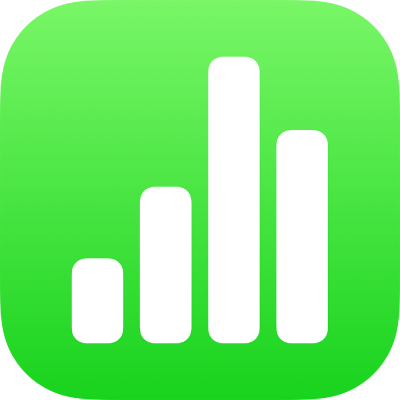
Utiliser AirDrop pour transférer des feuilles de calcul Numbers
Avec AirDrop, vous pouvez envoyer avec une connexion sans fil des feuilles de calcul vers un iPhone, iPad ou Mac proche connecté au même réseau Wi-Fi que vous.
Pour activer AirDrop :
Sur un Mac : Cliquez sur le bureau pour activer le Finder, puis choisissez Aller > AirDrop (le menu Aller se trouve en haut de l’écran). Une fenêtre AirDrop s’ouvre. Si la connexion Bluetooth® ou Wi-Fi est désactivée, un bouton vous permet de l’activer.
Sur l’iPhone ou l’iPad : Ouvrez le centre de contrôle. Touchez AirDrop, puis choisissez de recevoir des éléments de tout le monde ou uniquement des personnes enregistrées dans votre app Contacts.
Pour sélectionner la feuille de calcul que vous souhaitez envoyer :
Sur un Mac : Si la feuille de calcul est ouverte, choisissez Partager > Envoyer une copie (le menu se trouve en haut de l’écran), puis choisissez AirDrop. Vous pouvez également cliquer sur un fichier de votre ordinateur en maintenant la touche Contrôle enfoncée, puis choisir Partager > AirDrop.
Sur l’iPhone ou l’iPad : Ouvrez la feuille de calcul, touchez
 , puis touchez AirDrop.
, puis touchez AirDrop.
Sélectionnez un destinataire.
Pour en savoir plus sur l’utilisation d’AirDrop, consultez cet article de l’assistance Apple.